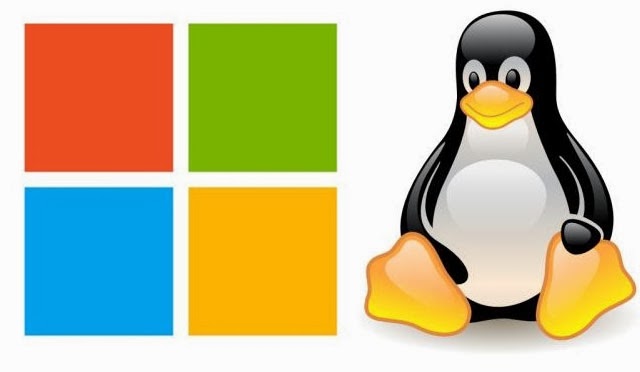
Memperbaiki Grub Yang Tertimpa Setelah Instal Windows
Anda masih suka dengan Windows? sulit meninggalkan Windows karena ada software atau game kesukaan Anda tidak kompatibel dengan Linux? Ya tentu saja dengan dualboot menjadikan sebuah alternatif terbaik bagi mereka yang sulit meninggalkan Windows atau memang karena tuntutan pekerjaan sehingga mau-mau tidak mau harus memakai Windows.
Saya sendiri termasuk pengguna Linux dan Windows (dualboot), tapi saya bekerja lebih sering menggunakan Linux daripada Windows, malah Windows itu jarang sekali dipakai, saya pakai Windows cuma untuk menggunakan software Microsoft Office 2013 saja, meskipun hanya untuk keperluan kantor.
Ok kembali ke judul artikel ini, melihat situasi dari teman-teman saya yang dualboot sering kali terjadi Grub nya tertipa karena sehabis Install Windows atau juga Grubnya tidak terinstall sehabis Install Linux.
Pada Artikel kali ini yang saya bahas Linux itu berarti menyangkut hampir semua distro Linux baik itu Ubuntu, LinuxMint, Fedora, Archlinux, dlll. Jadi istilahnya secara universal :D
Langsung saja kita praktek, sebelum praktek yang perlu Anda siapkan adalah Live OS terserah mau distro apa, apakah Ubuntu, Archlinux, Fedora, dll. Tapi saya menyarankan menggunakan LiveOS Archlinux mengapa? karena alasan klasik Archlinux ISO nya sudah merangkap 32bit dan 64bit sehingga memudahkan jika menggunakan atau menginstall salah satu Linux itu baik 32bit atau 64bit.
Setelah itu, Anda boot PC/Laptop Anda menggunakan LiveOS baik secara CD/DVD ataupun USB Flashdisk yang bisa Anda buat dengan Unetbootin. Kemudian setelah masuk Live pertama Anda mount dulu Linux Anda.
$ sudo mount /dev/sdX /mnt
Ingat Untuk sdX mengartikan bahwa X adalah nomor partisi Anda, untuk itu Anda harus tahu dimana letak partisi Linux Anda, jika Anda tidak tau atau lupa Anda bisa lihat dengan fdisk, caranya:
$ sudo fdisk -l
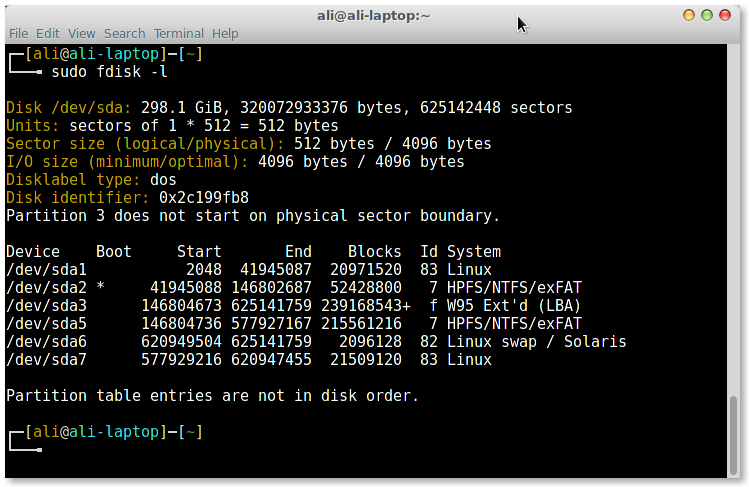
Karena Linux saya berada di /dev/sda1 maka saya mount dengan:
$ sudo mount /dev/sd1 /mnt
Setelah itu Anda lakukan Install Grubnya dengan (Untuk kebanyakan Distro) :
$ sudo grub-install /dev/sda --root-directory=/mnt
Untuk Fedora dan Turunannya
$ sudo grub2-install /dev/sda --root-directory=/mnt
Kemudian buat Grub Configurasinya, Untuk Ubuntu dan Turunannya atau Fedora dan Turunannya, pertama-tama Anda mount dahulu dev, pts, proc, dan sys caranya:
$ sudo mount --bind /dev /mnt/dev
$ sudo mount --bind /dev/pts /mnt/dev/pts
$ sudo mount --bind /proc /mnt/proc
$ sudo mount --bind /sys /mnt/sys
Untuk Archlinux atau turunanya atau distro lain bisa melewatkan cara di atas, kalau memang terjadi error, Anda bisa melakukan cara di atas. Kemudian langkah selanjutnya Chroot yakni mengambil akses Root pada Linux kita agar kita bisa melakukan layaknya menjalankan Linux kita yang sudah terinstall :confused :D caranya sebagai berikut:
$ sudo chroot /mnt
atau
$ sudo chroot /mnt /bin/bash
Kemudian buat deh Grub configurasinya dengan:
Untuk hampir semua distro Linux
$ sudo grub-mkconfig -o /boot/grub/grub.cfg
Untuk Ubuntu dan turunannya bisa cukup dengan
$ sudo update-grub
Untuk Fedora dan Turunannya
$ sudo grub2-mkconfig -o /boot/grub2/grub.cfg
Selesai, sekarang exit dan lakukan umount
$ exit
$ sudo umount /mnt/dev
$ sudo umount /mnt/dev/pts
$ sudo umount /mnt/proc
$ sudo umount /mnt/sys
$ sudo umount /mnt
Restart PC/Laptop Anda, dan Lihat Grub sudah terinstall dan siap menjalankan dua OS Anda secara bergantian (dualboot).
Semoga bermanfaat. :)
